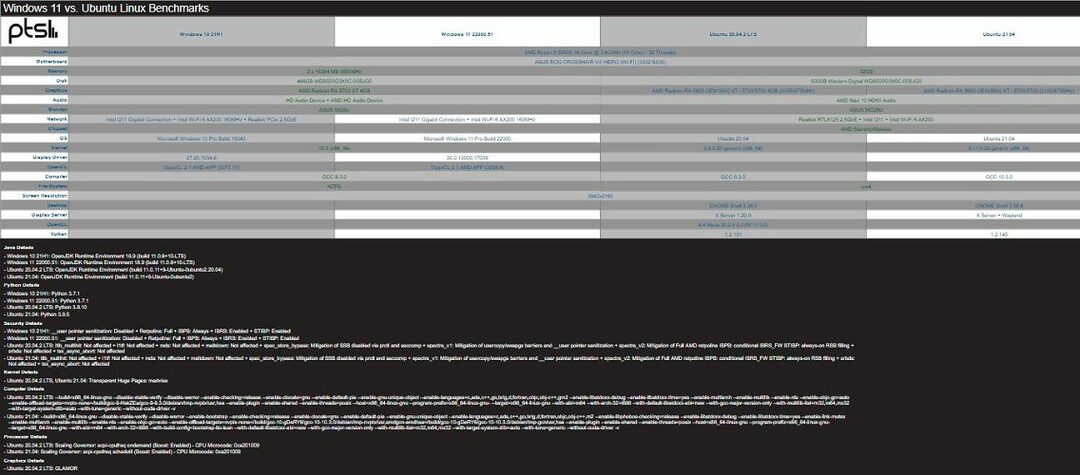- WMIC za Linux je alat naredbenog retka koji vam omogućuje praćenje i upravljanje udaljenim Windows sustavom.
- Govorimo vam sve o njegovim značajkama, kako ga instalirati na Linux sustav i kako ga koristiti.
- U nastavku ćete također pronaći popis varijabli koje možete unijeti za nekoliko WMIC naredbi.
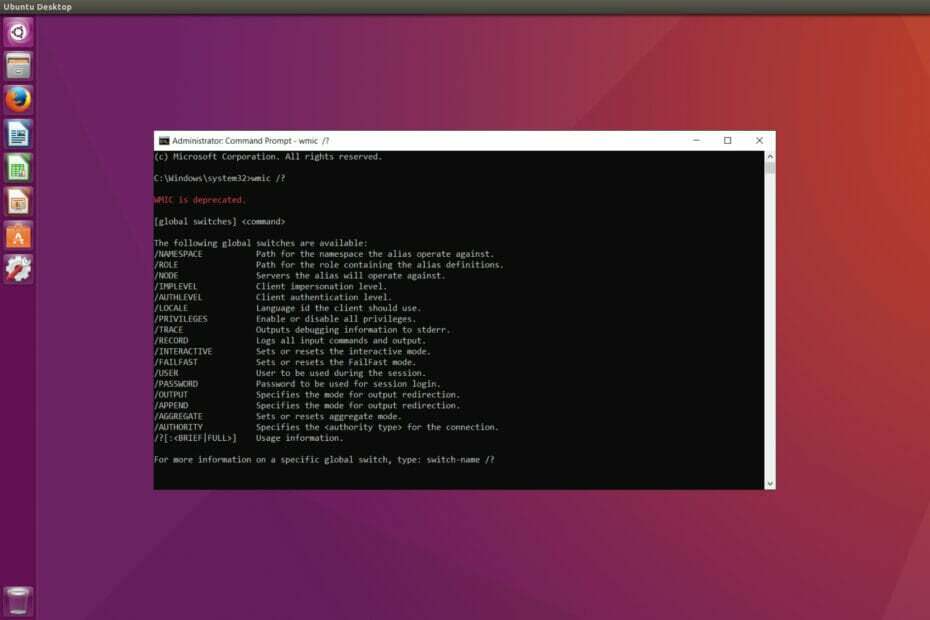
xINSTALIRAJTE KLIKOM NA DATOTEKU ZA PREUZIMANJE
Ovaj softver će popraviti uobičajene računalne pogreške, zaštititi vas od gubitka datoteka, zlonamjernog softvera, kvara hardvera i optimizirati vaše računalo za maksimalnu učinkovitost. Riješite probleme s računalom i uklonite viruse sada u 3 jednostavna koraka:
- Preuzmite alat za popravak računala Restoro koji dolazi s patentiranim tehnologijama (dostupan patent ovdje).
- Klik Započni skeniranje kako biste pronašli probleme sa sustavom Windows koji bi mogli uzrokovati probleme s računalom.
- Klik Popravi sve kako biste riješili probleme koji utječu na sigurnost i performanse vašeg računala
- Restoro je preuzeo 0 čitatelji ovog mjeseca.
Kada nadzirete Windows stroj, bilo da se radi o poslužitelju ili radnoj stanici, ključ je izbjeći instaliranje softvera treće strane na taj sustav.
Svi znaju kako to učiniti instaliranjem agenta i daljinskim upravljanjem s druge stanice, ali bez njega je puno teže.
Tu na scenu stupa WMIC, bijeli hakerski alat koji može postati vrlo koristan u upravljanju udaljenim Windows sustavima.
Što je WMIC i kako pomaže?
WMIC ili Windows Management Instrumentation Naredbeni redak je alat koji koristi Windows Management Instrumentation (WMI) za upravljanje Windows strojevima.
U suštini, to je način na koji je Microsoft kombinirao standarde Web-based Enterprise Management (WBEM) i Common Information Model (CIM).
Ukratko, to je alat koji će vam omogućiti daljinsku kontrolu i upravljanje Windows sustavima pomoću naredbenih redaka.
Dizajniran je za Windows i savršeno radi u alatima naredbenog retka, ali ovdje ćemo vam pokazati kako ga instalirati na Linux stroj.
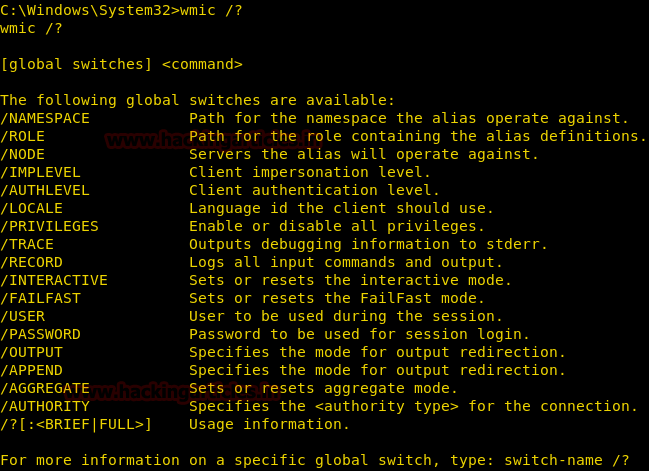
Linux klijent nije tako moćan kao njegova Windows iteracija jer je ograničen na popis mogućih zahtjeva, ali može biti jako zgodan ako ne želite pokrenuti svoj Windows VM.
Jednom instaliran, WMIC pruža informacije o statusu lokalnih ili udaljenih računalnih sustava.
Ali također možete izvoditi radnje na udaljenim sustavima kao što su konfiguriranje sigurnosnih postavki, promjena svojstava sustava, promjena dopuštenja za ovlaštene korisnike i korisničke grupe i još mnogo toga.
Kako da instaliram WMIC za Linux?
Koristite sljedeći skup naredbi za instalaciju WMIC-a za Linux:
$ sudo aptitude install autoconf $ cd /data/tools/ $ wget http://www.openvas.org/download/wmi/wmi-1.3.14.tar.bz2. $ bzip2 -cd wmi-1.3.14.tar.bz2 | tar xf - $ cd wmi-1.3.14/ $ sudo make "CPP=gcc -E -ffreestanding" $ sudo cp Samba/source/bin/wmic /usr/local/bin/Da biste koristili WMIC, unesite ovu opću naredbu: wmic -U user%password //host "upit"
Ovdje su najvažniji WMIC popis opcija:
| Varijabilna | Posljedica |
| -?, -Pomozite | Prikaži ovu poruku pomoći |
| -A, –datoteka za provjeru autentičnosti=DATOTEKA | Uzmite vjerodajnice iz datoteke |
| –razdjelnik=STRING | Razdjelnik za korištenje pri postavljanju upita za više vrijednosti, zadano na '|' |
| -d, –debuglevel=DEBUGLEVEL | Postavite razinu otklanjanja pogrešaka |
| –debug-stderr | Pošaljite izlaz za otklanjanje pogrešaka u STDERR |
| -i, –scope=OBJEG | Koristite ovaj Netbios opseg |
| -k, –kerberos=STRING | Koristite Kerberos |
| -l, –log-basename=LOGFILEBASE | Osnovno ime za datoteke dnevnika/debug |
| –izvješće o curenju | Omogući izvješćivanje o curenju taloka na izlazu |
| –izvještaj o curenju-pun | Omogući potpuno izvješćivanje o curenju taloka na izlazu |
| -m, –maxprotocol=MAXPROTOCOL | Postavite maksimalnu razinu protokola |
| –namenski prostor=STRING | WMI imenski prostor, zadano na root\cimv2 |
| -N, –nema prolaza | Nemojte tražiti lozinku |
| -n, –netbiosname=NETBIOSNAME | Primarni netbios naziv |
| –opcija=ime=vrijednost | Postavite opciju smb.conf iz naredbenog retka |
| -O, –socket-options=SOCKETOPTIONS | Opcije utičnice za korištenje |
| –lozinka=STRING | Lozinka |
| -P, –prolaz stroja | Koristi pohranjenu lozinku računa stroja (podrazumijeva -k) |
| –carstvo=CARSTVO | Postavite naziv područja |
| -R, –name-resolve=NAME-RESOLVE-ORDER | Koristite samo ove usluge rješavanja imena |
| –simple-bind-dn=STRING | DN za jednostavno povezivanje |
| -S, –potpisivanje=uključeno|isključeno|obavezno | Postavite stanje potpisivanja klijenta |
| -s, –configfile=CONFIGFILE | Koristite alternativnu konfiguracijsku datoteku |
| – upotreba | Prikažite kratku poruku o korištenju |
| –use-security-mechanisms=STRING | Ograničeni popis mehanizama provjere autentičnosti koji su dostupni za korištenje s ovom provjerom autentičnosti |
| -U, –user=[DOMAIN\]USERNAME[%PASSWORD] | Postavite korisničko ime mreže |
| -W, –radna grupa=RADNA GRUPA | Postavite naziv radne grupe |
- Najbolji softver za daljinsko upravljanje za Windows 11
- Najbolji alati za daljinsko rješavanje problema za Windows 10
- Najbolji alati za udaljenu radnu površinu za loše veze
Primjeri korištenja WMIC-a
Kao što možete vidjeti, WMIC je prilično velikodušan u onome što nudi, a daljinsko upravljanje sustavom bez korištenja agenta uvijek je velika prednost.
Dakle, pogledajmo samo nekoliko primjera kako koristiti WMIC za dobivanje vrijednih informacija o udaljenom sustavu.
Unesite naredbu u nastavku da biste dobili sve informacije o sustavu iz sustava:
wmic -U nepoznato //192.168.1.12 "odaberi * iz Win32_ComputerSystem"
Ako želite znati o svim pokrenutim procesima na udaljenom sustavu, unesite sljedeću naredbu:
wmic -U nepoznato%oopsoops //192.168.1.12 "odaberite naslov, ime, parentprocessid, processid iz win32_process"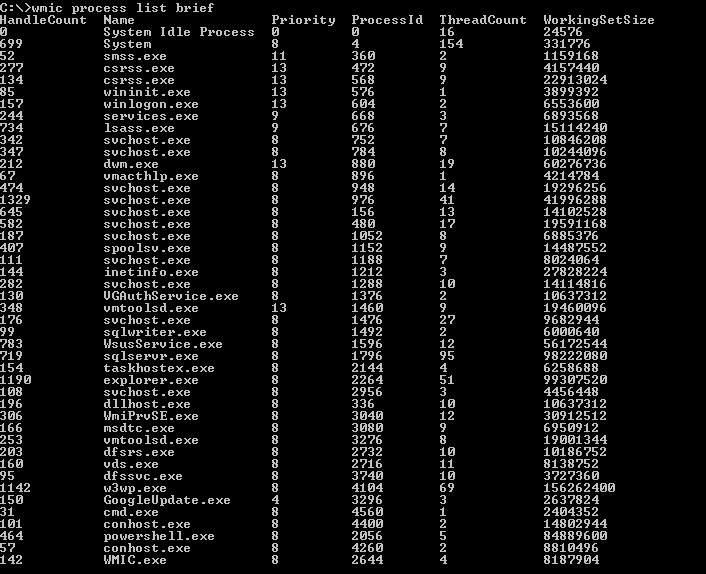
Nakon što pokrenete naredbu, vidjet ćete popis procesa poput onog iznad, osim što je onaj na našoj snimci zaslona dobiven na naredbenom retku.
Nadamo se da vam je naš članak pomogao da instalirate WMIC na vaš Linux stroj i sada možete upravljati udaljenim Windows sustavom.
Za više informacija mogao bi vas također zanimati naš članak o razlike između Windows kernela i Linux kernela.
Jeste li uspjeli instalirati i koristiti WMIC? Recite nam sve o svom iskustvu u komentaru u namjenskom odjeljku u nastavku.
 Još uvijek imate problema?Popravite ih ovim alatom:
Još uvijek imate problema?Popravite ih ovim alatom:
- Preuzmite ovaj alat za popravak računala ocijenjeno Sjajno na TrustPilot.com (preuzimanje počinje na ovoj stranici).
- Klik Započni skeniranje kako biste pronašli probleme sa sustavom Windows koji bi mogli uzrokovati probleme s računalom.
- Klik Popravi sve za rješavanje problema s patentiranim tehnologijama (Ekskluzivni popust za naše čitatelje).
Restoro je preuzeo 0 čitatelji ovog mjeseca.